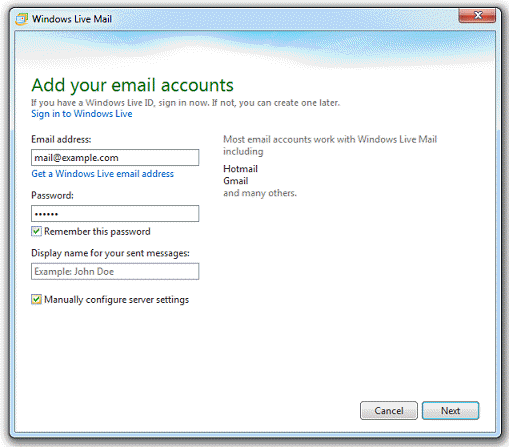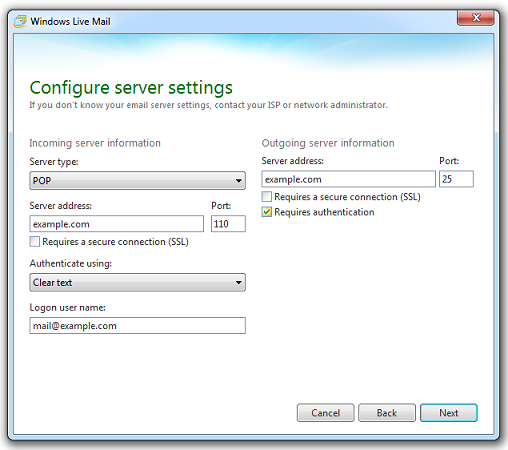从 Windows Live Mail 访问
本章内容适用于 Windows Live Mail Version 2012。可能不适用于其他 Windows Live Mail 版本。
若要设置 Windows Live Mail:
-
打开 Windows Live Mail。
-
点击 帐户 > 邮件 。
-
进入您的邮件地址和密码并选择 手动配置服务器设置 复选框。
-
单击 下一步 。
-
在 传入服务器信息 部分指定下面各项:
- 服务器类型 。若希望在服务器上保留邮件副本,选择 IMAP 选项。如果不保留请选择 POP 。
- 服务器地址。 键入您的域名,例如, example.com 。
- 需要一个安全的连接 (SSL/TLS ) 。如果您的提供商建议请选择该复选框。否则不要勾选。
- 端口 。保留默认的值除非您的提供商建议您使用自定义值。
- 验证使用 。如果您正使用 Plesk for Windows 且已从 服务器类型 菜单选择了 POP ,请选择 纯文本 。否则选择 安全的密码验证 。
- 登录用户名称 。键入您的邮件帐户名称,例如, mail@example.com 。
-
在 传出服务器信息 部分指定下面各项:
- 服务器地址 。键入您的域名,例如, example.com 。
- 端口 。保留默认的值除非您的提供商建议您使用自定义值。
- 需要一个安全的连接 (SSL/TLS ) 。如果您的提供商建议请选择该复选框。否则不要勾选。
- 需要验证 。选择该复选框。
-
单击 下一步 。